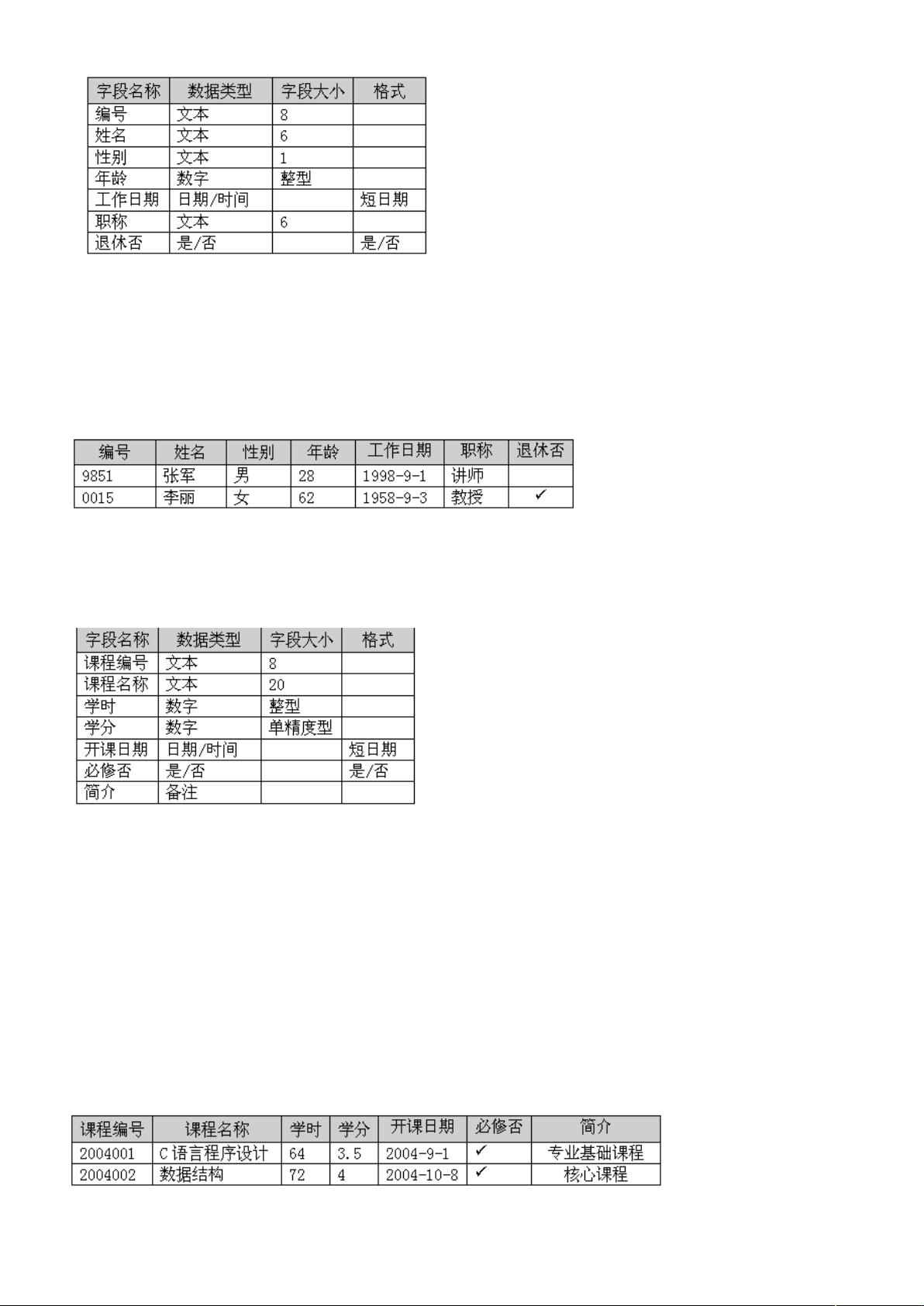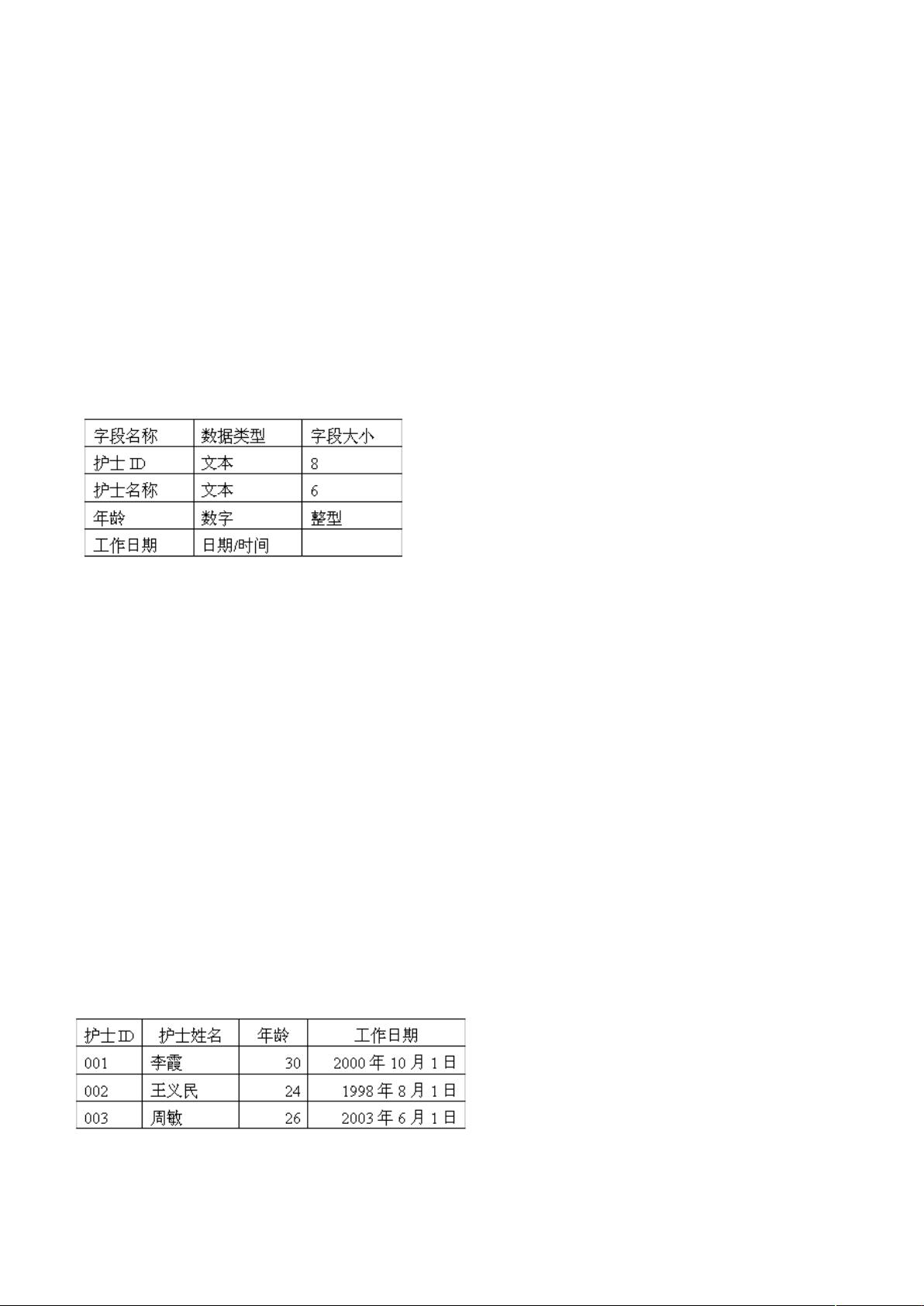Access数据库操作实战:数据导入、排序与字段修改
版权申诉
78 浏览量
更新于2024-07-04
收藏 1.49MB DOC 举报
本资源是一份针对Microsoft Access数据库操作的练习题文档,主要涵盖了以下几个关键知识点:
1. 数据库创建与管理:
- 新建数据库"学生.mdb",并将外部Excel文件"学生.xls"导入,设置了学号为主键,并将导入的表重命名为"学生信息"。
- 同样,将"选课.xls"导入到数据库,设置选课ID为主键,并导入后按照学号字段降序排列,单元格格式设置为"凸起"。
- 在"学生信息"表中增加"性别"字段,字段类型为文本,长度限制为1,并设置有效性规则为仅接受"男"或"女"。
2. 表结构和数据处理:
- 修改"学生"表中的姓氏,将所有姓"王"的学生改为姓"黄"。
- 展开"学生"表的列,隐藏学生ID列,按照出生日期排序,并调整字体为12号,加粗。
- 在"名字"字段上设置重复索引,实现数据唯一性。
- 添加参数筛选功能,允许用户输入学生ID进行筛选,并将此筛选结果保存为名为"学号筛选"的查询。
3. 表视图和报表:
- 在"学生.mdb"中,创建高级筛选以显示课程编号为K005且成绩升序的数据。
- 调整"选课成绩"表的选课ID列宽度,单元格效果设置为"凹陷"。
- 在"学生"表中增加"生源(省份)"字段,设置默认值为"男",并调整行高至13,隐藏"班级号码"列。
4. 数据导入与表设计:
- 创建"公司产品.mdb"数据库,导入"公司产品.txt"文件,自动生成主键。
- 对"公司产品"表进行设计,如添加文本类型字段"型号",设置字段大小,并输入数据。
- 冻结"型号"列并调整所有列宽至最佳匹配。
5. 数据库表的创建与管理:
- 建立"学生会成员.mdb",使用表向导创建"学生"表,包含学生ID、名字、地址和主修字段。
- 在表中添加记录,调整行高至13,隐藏学生ID列,并调整列宽。
- 将主修列位置调整,置于名字和地址列之间。
这些题目涉及到了Access数据库的基本操作,包括数据导入、字段设计、表结构调整、数据筛选和排序、视图创建等,旨在考察用户对数据库管理软件的熟练程度和实际应用能力。通过解答这些题目,学习者可以加深对Access数据库的理解和操作技巧。
2022-06-02 上传
2022-05-17 上传
2021-10-03 上传
2021-10-08 上传
2022-11-15 上传
2022-10-20 上传
2021-10-07 上传
2022-07-13 上传
2021-09-15 上传
智慧安全方案
- 粉丝: 3814
- 资源: 59万+
最新资源
- MATLAB实现小波阈值去噪:Visushrink硬软算法对比
- 易语言实现画板图像缩放功能教程
- 大模型推荐系统: 优化算法与模型压缩技术
- Stancy: 静态文件驱动的简单RESTful API与前端框架集成
- 掌握Java全文搜索:深入Apache Lucene开源系统
- 19计应19田超的Python7-1试题整理
- 易语言实现多线程网络时间同步源码解析
- 人工智能大模型学习与实践指南
- 掌握Markdown:从基础到高级技巧解析
- JS-PizzaStore: JS应用程序模拟披萨递送服务
- CAMV开源XML编辑器:编辑、验证、设计及架构工具集
- 医学免疫学情景化自动生成考题系统
- 易语言实现多语言界面编程教程
- MATLAB实现16种回归算法在数据挖掘中的应用
- ***内容构建指南:深入HTML与LaTeX
- Python实现维基百科“历史上的今天”数据抓取教程